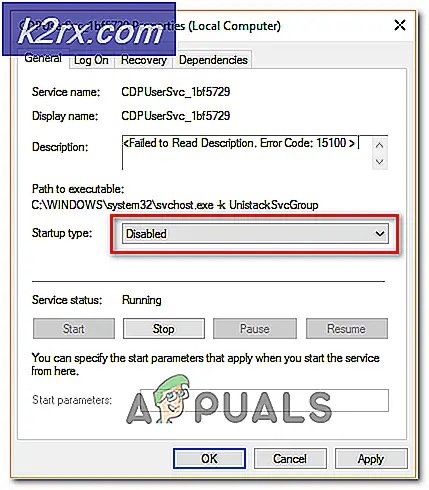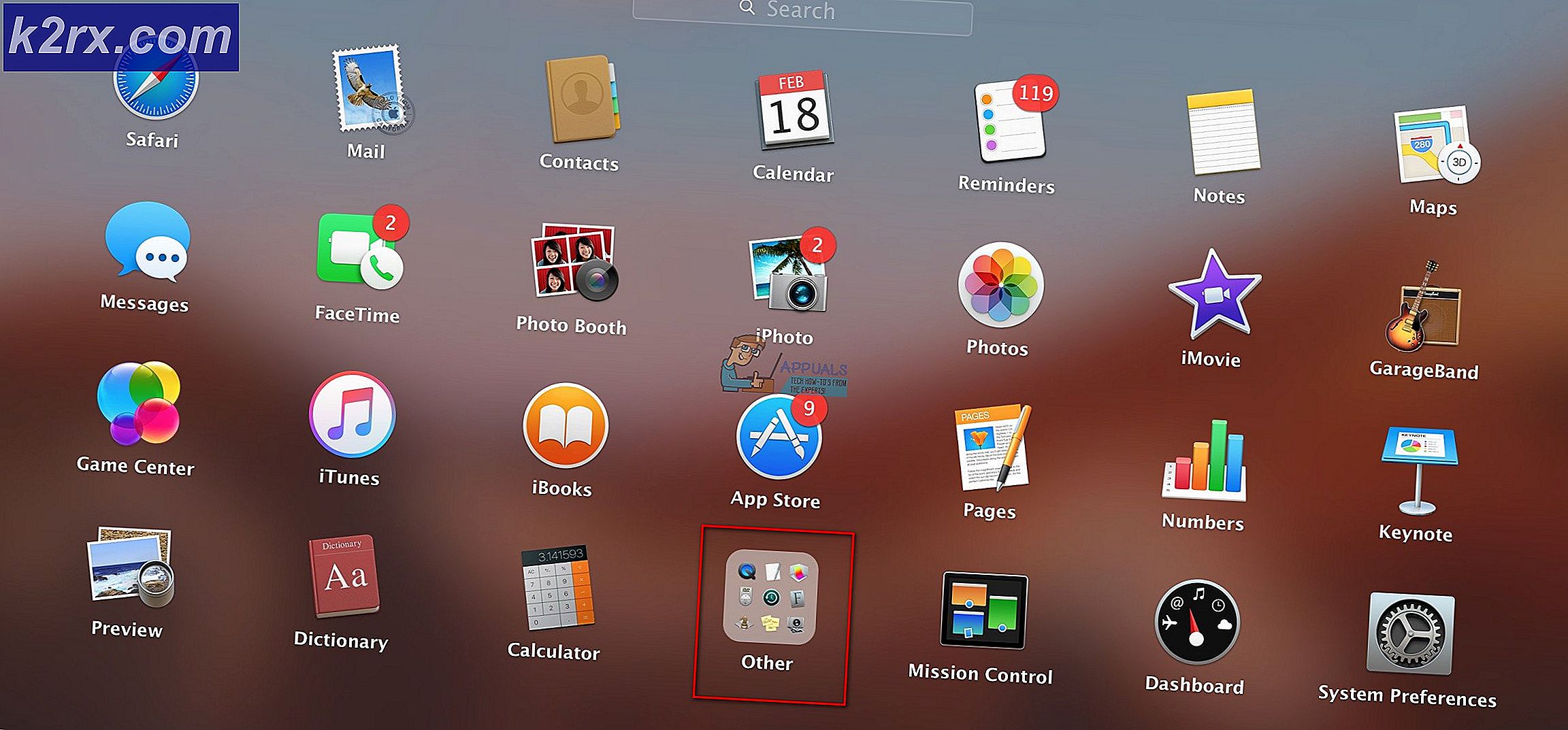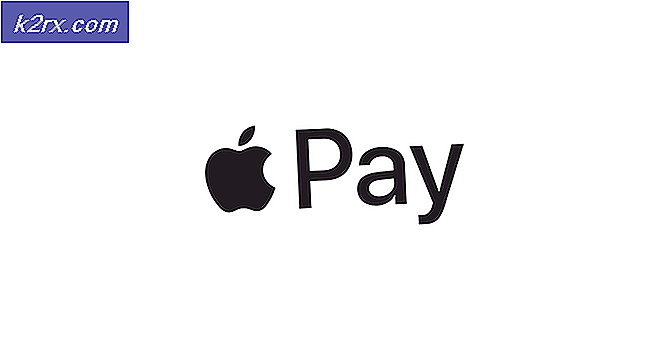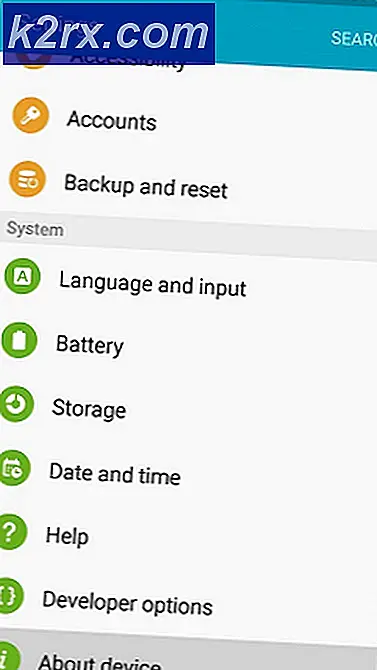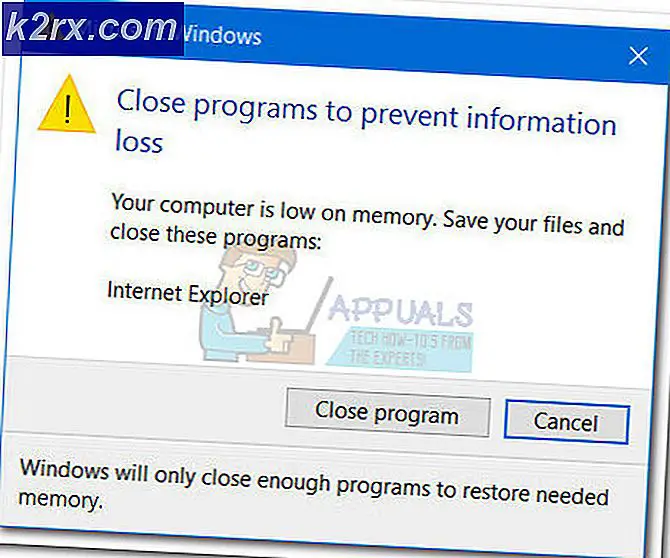Hoe "Error Code 7" Valorant op pc te repareren
Sommige Valorant-spelers melden dat elke poging om het spel te starten resulteert in het Foutcode 7. Hoewel dit in wezen een serverfout is, zijn er enkele lokale componenten die deze fout kunnen veroorzaken, zelfs als de servers van Riot prima werken.
Na grondig onderzoek van dit specifieke probleem, blijkt dat er verschillende onderliggende instanties zijn die deze foutcode kunnen veroorzaken. Hier is een lijst met mogelijke scenario's waarvan wordt bevestigd dat ze de foutcode activeren: 7 met Valorant:
Nu u op de hoogte bent van elk potentieel scenario dat deze fout zou kunnen veroorzaken, volgt hier een lijst met methoden waarmee u foutcode 7 kunt identificeren en oplossen wanneer u Valorant start:
1. Controleren op een serverprobleem
Aangezien foutcode 7 in de eerste plaats een aanwijzing is voor een wijdverbreid serverprobleem, moet u deze gids voor probleemoplossing starten door ervoor te zorgen dat de servers van Valoran momenteel niet offline zijn of onderhoud ondergaan.
Gelukkig is er een directory waar Riot de status bijhoudt van elke Valorant-server die je kunt gebruiken om te bepalen of de foutcode 7 is momenteel wijdverbreid of komt alleen voor op uw computer.
Als u vermoedt dat een serverprobleem dit Valorant-probleem voor u veroorzaakt, opent u uw favoriete browser en gaat u naar het statuspagina van Riot-spellen.
Als je eenmaal binnen bent, selecteer je de taal van je voorkeur en klik je op Valorant uit de lijst met Riot-spellen.
Zodra u zich op de statuspagina van Valorant bevindt, selecteert u de regio waarmee u verbinding maakt en de taal voordat u klikt op Doorgaan met.
Vervolgens zou u een lijst moeten zien met alle huidige problemen waarmee de server momenteel te maken heeft. Kijk of er sprake is van een verbindingsprobleem - Als er een is, kunt u niets anders doen dan de server waarvan u verbinding maakt te wijzigen.
Als elke server waarmee u verbinding probeert te maken dezelfde foutcode retourneert, is er geen andere haalbare oplossing dan wachten tot de ontwikkelaars het probleem aan hun kant hebben opgelost.
Aan de andere kant, als het bovenstaande onderzoek geen onderliggend serverprobleem aan het licht heeft gebracht, ga dan naar de volgende methode hieronder.
2. Neem contact op met Riot-ondersteuning
Zodra u heeft bevestigd dat het probleem geen verband houdt met een serverprobleem, is het volgende dat u moet oplossen een mogelijk probleem met uw Valorant-account.
Het is niet ongebruikelijk om dit probleem te zien als u momenteel te maken heeft met een soort tijdelijke of permanente opschorting van uw account.
Als je vermoedt dat deze foutcode (7) mogelijk verband houdt met eerder in-game gedrag dat iemand ertoe heeft aangezet je te rapporteren, controleer dan eerst de e-mail die aan je account is gekoppeld.
Als je momenteel te maken hebt met een schorsing van welke aard dan ook, zou je een e-mail moeten vinden met een uitleg van dat type ban.
Als je alleen een tijdelijke uitsluiting hebt gekregen, hoef je alleen maar te wachten tot je tijdelijke schorsing verloopt. Maar als je te maken hebt met een permanente ban, heb je geen toegang meer tot je account.
Opmerking: Je kunt misschien een nieuw account maken en helemaal opnieuw beginnen, maar de ban wordt waarschijnlijk ook toegepast op je IP, dus je hebt een proxy of VPN-oplossing.
Als je het gevoel hebt dat het verbod dat je hebt gekregen volkomen onterecht is, kun je de zaak voorleggen aan een Riot Support-vertegenwoordiger door: een ticket openen op hun officiële ondersteuningsdesk.
Als je hebt bevestigd dat het probleem niet optreedt vanwege een ban, ga dan naar de volgende mogelijke oplossing hieronder.
3. Het opstarttype van de VGS-service wijzigen
Als je zeker weet dat het probleem niet het gevolg is van een accountverbod en er is geen actueel serverprobleem, dan is de kans groot dat je foutcode 7 ziet omdat je te maken hebt met een VGC-service (Vanguard Riot AntiCheat) die niet kan worden gebeld in actie komen wanneer dat nodig is.
Dit komt vrij vaak voor als u ook resource-optimizers van derden gebruikt, zoals SystemCare, Piriform, WinOptimizer, enz.
Wat in de meeste gevallen gebeurt, is dat de tool van derden het standaardgedrag van de VGS-service wijzigt om systeembronnen te besparen. - Hoewel dit bij de meeste apps geen probleem is, werkt Vanguard Riot anders, zodat de hoofdservice direct beschikbaar en geconfigureerd is om Automaat.
Als dit scenario van toepassing lijkt te zijn, volgt u de onderstaande instructies om toegang te krijgen tot het Diensten scherm en wijzig het standaard opstarttype van de VGS-service om de opstartfout van Valorant te herstellen:
- druk op Windows-toets + R om een Rennen dialoog venster. Typ in het tekstvak ‘Services.msc’ en druk op Enter om het Diensten scherm.
- Wanneer u daarom wordt gevraagd door de UAC (Gebruikersaccountbeheer), klik op Ja om beheerderstoegang te verlenen.
- Als je eenmaal binnen bent Diensten scherm, scrol omlaag door de lijst met actieve Diensten en zoek het vgs onderhoud.
- Wanneer u het eindelijk kunt vinden, klikt u er met de rechtermuisknop op en kiest u Eigendommen vanuit het contextmenu dat zojuist is verschenen.
- Binnen in de Eigendommen scherm van de vgc service, toegang tot het Algemeen tab uit het menu bovenaan.
- Stel vervolgens het Opstarttype naar Automaat (als het nog niet is ingesteld), klik dan op Begin om de service te forceren om in actie te komen.
- Zodra u zeker weet dat de VGS-service is gestart, start u Valorant opnieuw conventioneel en kijkt u of het probleem nu is verholpen.